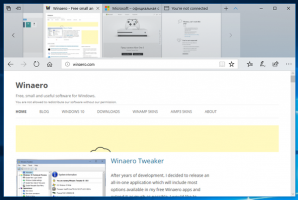Sådan justeres applyden individuelt i Windows 10
I Windows 10 bliver mange brugere forvirrede over, hvordan man justerer lydstyrken pr. app. På grund af ændringer i brugergrænsefladen tilføjede Microsoft nye, berøringsvenlige lydstyrkekontroller. Hvis du venstreklikker på lydikonet i meddelelsesområdet, er det muligt kun at ændre masterlydstyrken. Her er, hvordan du justerer lydstyrken pr. app i Windows 10.
Reklame

Du har to muligheder for dette. Den første er ret enkel.
Den klassiske Volume Mixer-app
Højreklik på højttalerbakkeikonet. I kontekstmenuen vil du se punktet "Volume Mixer". Klik på den, og du får den gode gamle mixer med alle apps, der afspiller lyd:
Dette er den gode gamle Volume Mixer-app.

Volumemixer-funktionen er der siden Windows Vista og har altid givet brugeren mulighed for at ændre lydstyrkeniveauet for individuelle apps og enheder.
Tip: Den klassiske volumemixer er dækket i følgende artikler:
- Sådan justeres lydstyrken pr. app i Windows 10
- Skift lydstyrkeniveau for individuelle butiksapps i Windows 10
Når dette skrives, er det stadig muligt at genoprette den gode gamle "klassiske" lydstyrkekontrol. Dette blev dækket i følgende artikel: "Sådan aktiverer du den gamle lydstyrkekontrol i Windows 10".
Den anden mulighed er tilgængelig fra kl Windows 10 Build 17093 og over. En ny side i appen Indstillinger gør det muligt at justere lydstyrkeniveauet for hver aktiv app. Her er hvordan det kan gøres.
Juster applyden individuelt i Windows 10
- Åbn Indstillinger app.
- Gå til System -> Lyd.
- Til højre, klik på Appens volumen og enhedspræferencer under "Andre lydmuligheder".

- På den næste side skal du justere lydstyrken for enhver af de apps, der afspiller lyde.

Den nye side i Indstillinger giver også mulighed for at ændre lydniveauet for systemlyde. Det inkluderer kontroller til at slå apps fra, ændre "master"-lydstyrkeniveauet, vælge output og slå enheder fra og mere.
Det er det.